Es ist eine bekannte Tatsache, dass wir Menschen visuelle Lerner sind. Wir fühlen uns von allem angezogen und interessieren uns für alles, was uns ins Auge fällt! Dadurch haben wir eine kurze Aufmerksamkeitsspanne und lassen uns leicht ablenken. Und vor allem bei Kindern, die neugierige Wesen sind. Sie neigen dazu, sich von vielen Dingen ablenken zu lassen, die ihre Aufmerksamkeit erregen. Und deshalb fällt es ihnen schwer, sich jeweils auf eine Sache zu konzentrieren. Was gibt es sonst noch im Online-Lernmodus? Denn das Internet war schon immer eine Freizeitbeschäftigung. Kinder neigen eher zum Spielen als zum Lernen! Und das führt zu Ärger bei der Durchführung von Online-Quizzes. Die Aufmerksamkeit des Kindes kann leicht auf andere Dinge gelenkt werden. Und sie vergessen den Test völlig. Glücklicherweise bringt das Internet auch das mit sich, was wir innovatives Quiz nennen.
Das Internet hat Quizzing-Software eingeführt, die mehr bietet, als nur zu lernen! Wir haben jetzt verschiedene Plattformen, mit denen wir Tests erstellen können. Dies kann in Form von Bildquizzen erfolgen, bei denen Bilder verwendet werden. Und nicht nur das, Sie können auch Videos und Audio hinzufügen! Der neue Trend des interaktiven Quizzens hat begonnen und es ist an der Zeit, einzusteigen. Und eine der besten Apps dafür ist Kahoot!
- Was ist Kahoot!?
- Vorteile von Kahoot! Quiz
- Beste kostenlose Kahoot!-ähnliche Quiz-Erstellungsplattform – OnlineExamMaker
- Schritt-für-Schritt-Anleitung: So erstellen Sie ein Kahoot! Quiz im OnlineExamMaker
- Best Practices für die Erstellung eines Kahoot-ähnlichen Quiz
- FAQ zu Kahoot-ähnlichen Quizzen
Was ist Kahoot!?
Kahoot ist eine spielbasierte Lernsoftware, die ihren Ursprung in Norwegen hat. Kahoot! wird im Volksmund als Hilfsmittel zum Lernen verwendet. Es nutzt Spiele als Test- und Lernmittel! Auf diese Weise macht das Lernen Spaß und ist für Kinder nachvollziehbar. Die Tests werden sicherlich das Interesse Ihrer Schüler wecken. Aber Kahoot! ist nicht kostenlos. Auf welcher Plattform können Sie also ein Kahoot-ähnliches Quiz erstellen? Sie können OnlineExamMaker verwenden!
Vorteile von Kahoot! Quiz
Kahoot! Quizze bieten sowohl Lehrkräften als auch Lernenden mehrere Vorteile, da sie ein beliebtes spielbasiertes Lernen ermöglichen.
Verlobung: Kahoot! Quizfragen sind interaktiv und spielerisch gestaltet und machen das Lernen spannender und unterhaltsamer. Der kompetitive und unterhaltsame Charakter der Tests motiviert die Schüler, sich aktiv am Lernprozess zu beteiligen.
Das interessiert Sie vielleicht
Erstellen Sie ein Quiz/eine Bewertung mit automatischer Bewertung ohne Programmieraufwand – testen Sie OnlineExamMaker noch heute aus!
Aktives Lernen: Kahoot! fördert aktives Lernen, indem es von den Teilnehmern verlangt, Fragen schnell zu beantworten. Dies ermutigt die Schüler, spontan zu denken, sich an Informationen zu erinnern und ihr Wissen in Echtzeit anzuwenden.
Sofortiges Feedback: Die Teilnehmer erhalten sofortiges Feedback zu ihren Antworten, sodass sie ihre Stärken und Verbesserungsmöglichkeiten erkennen können.
Wettbewerb und Gamification: Das Element Wettbewerb und Gamification macht das Lernerlebnis spannender. Studierende empfinden den Wettbewerbsaspekt oft als motivierend und können ihre Informationsspeicherung verbessern.
Community-Aufbau: Durch Kahoot! Durch Quizfragen können Pädagogen ein Gemeinschaftsgefühl im Klassenzimmer aufbauen. Die gemeinsame Erfahrung bei der Teilnahme an Quizfragen kann zu einer positiven und kollaborativen Lernumgebung beitragen.
Beste kostenlose Kahoot!-ähnliche Quiz-Erstellungsplattform – OnlineExamMaker
OnlineExamMaker ist eine All-in-One-Plattform zur Erstellung von Quiz. OnlineExamMaker bietet alles, was jeder Pädagoge braucht! Es ist ein vielseitiges Lerntool, das außerdem kostenlos ist! Sie können Multiple-Choice-Quiz mit Bildern, Videos und Audio erstellen. Mit OnlineExamMaker können Sie kostenlos Kahoot-ähnliche Tests erstellen. Sie können ein Quiz für Quizabende erstellen: Sie können mit Freunden und der Familie spielen! Oder Klassenzimmer-Quiz für Ihre Schüler! OnlineExamMaker ist eine mobilfreundliche und flexible Software. Und Sie können damit Ihr ganz eigenes Kahoot erstellen! Hier ist wie.
Cree su próxima prueba/examen con OnlineExamMaker
Schritt-für-Schritt-Anleitung: So erstellen Sie ein Kahoot! Quiz im OnlineExamMaker
Schritt 1: Gehen Sie zum OnlineExamMaker-Dashboard
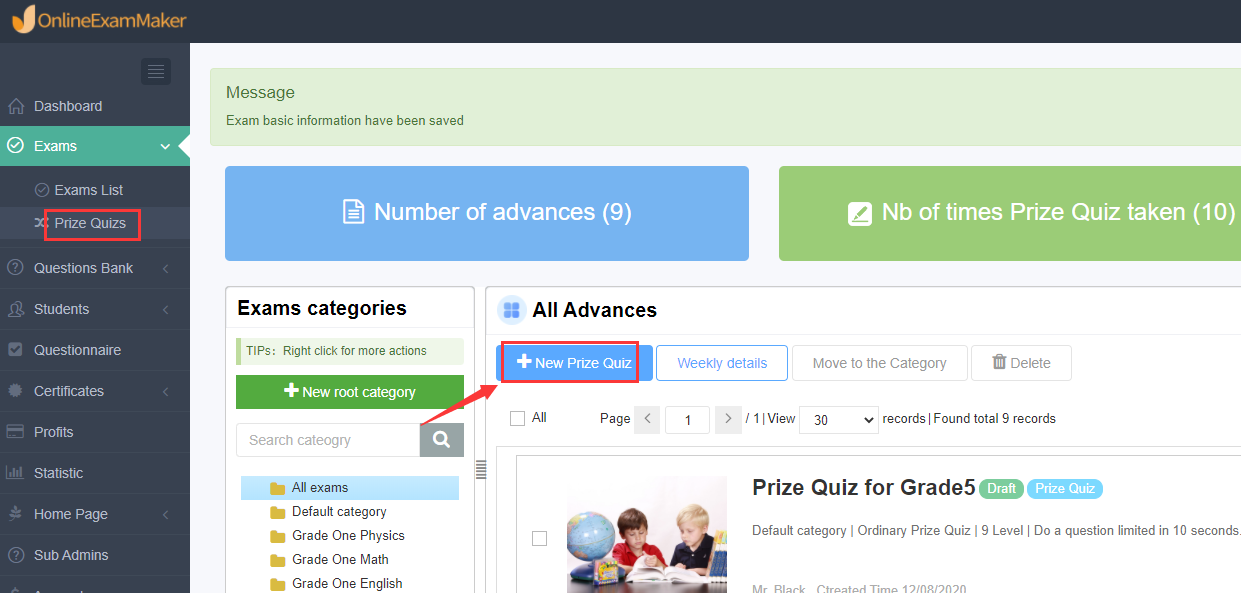
Gehen Sie in diesem Schritt zur linken Seite des Dashboards und klicken Sie auf „Prüfungen“. Klicken Sie anschließend auf „Preisquiz“ und dann auf „+ Neues Preisquiz“, um zu beginnen!
Schritt 2: Füllen Sie die Quizinformationen aus
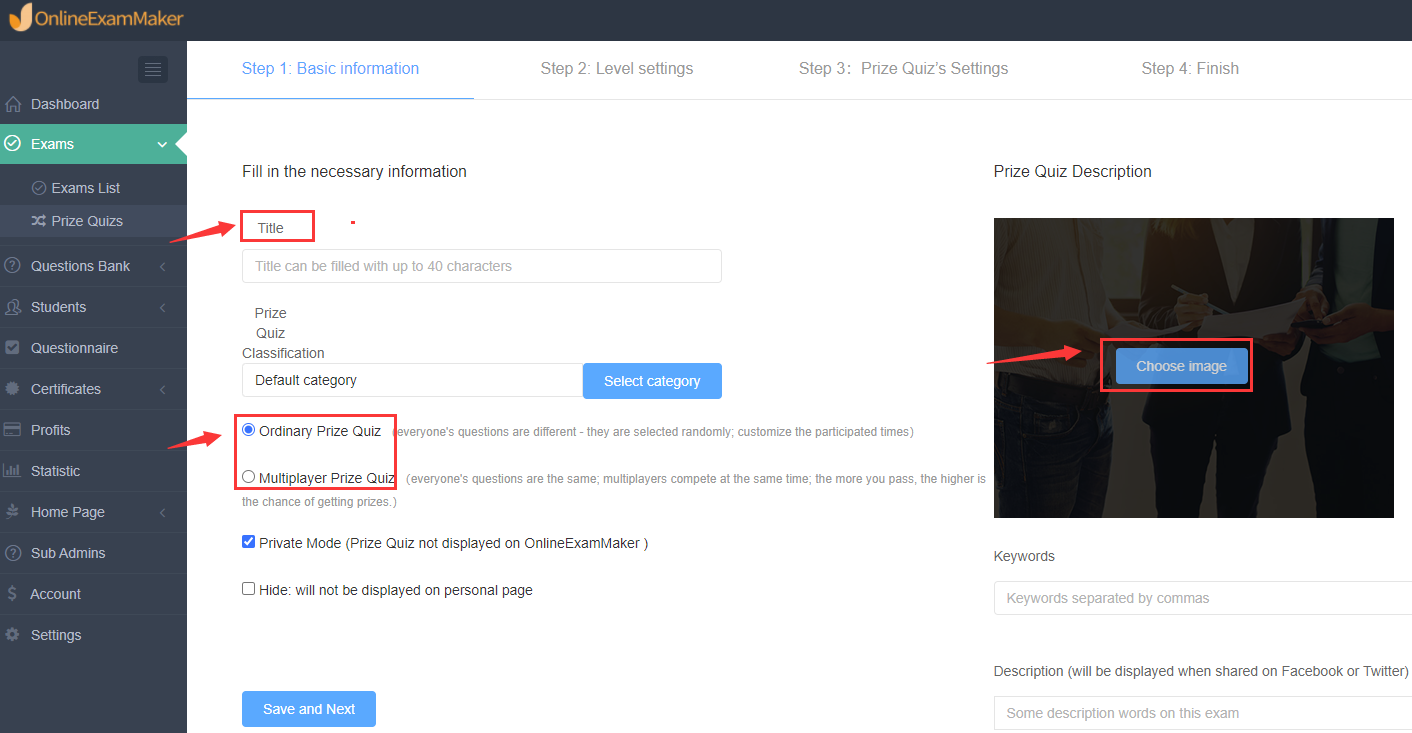
Der nächste Schritt besteht darin, die grundlegenden Informationen zu Ihrem Quiz einzugeben. Wählen Sie einen lustigen Titel! Danach können Sie den Vorschubmodus auswählen. Klicken Sie nun auf „Erweiterte Einstellungen“, um weitere Optionen zu öffnen.
Sie können ein Vorlagencover auswählen oder Ihren individuellen Header hochladen! Geben Sie anschließend die Schlüsselwörter für Ihr Quiz ein. Sie können sogar eine kurze Beschreibung oder eine ermutigende Nachricht hinzufügen! Klicken Sie auf „Speichern und Weiter“, um fortzufahren.
Schritt 3: Fragen mit der Fragendatenbank hinzufügen
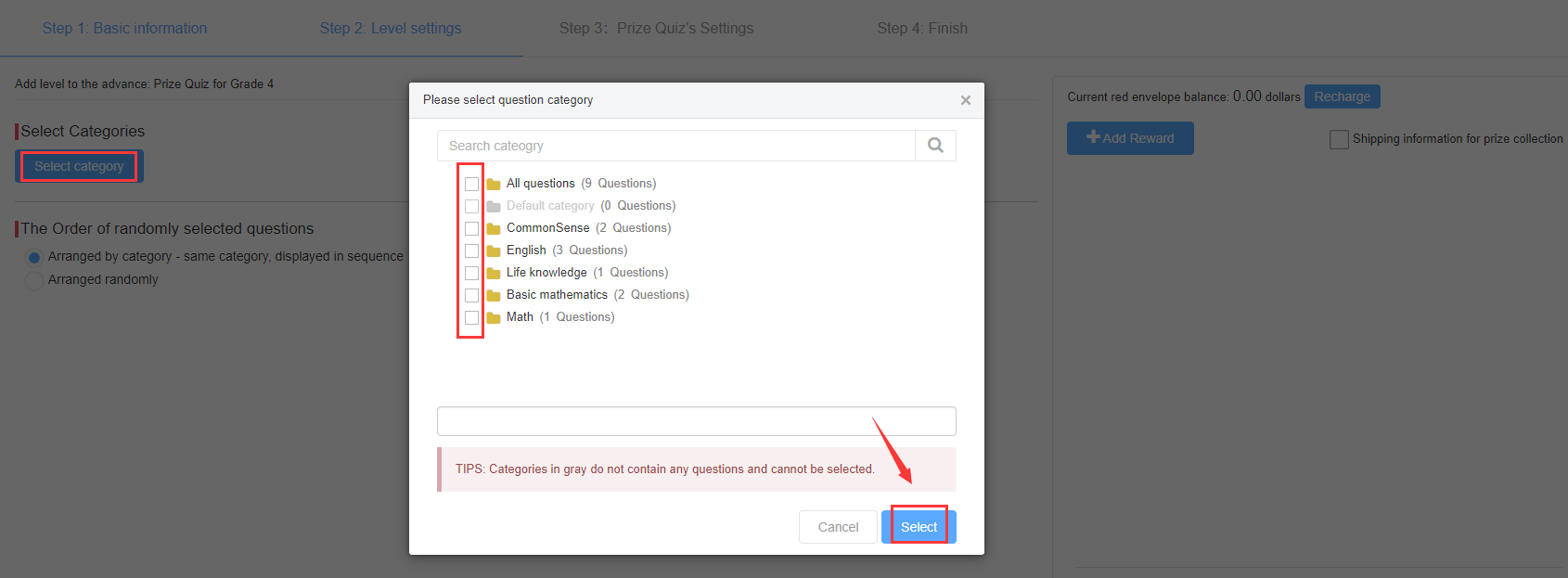
Danach ist es an der Zeit, Ihre Fragen hinzuzufügen! Gehen Sie zur linken Seite Ihres Dashboards und klicken Sie auf „Fragenbank“. Klicken Sie anschließend auf „Fragenliste“. Klicken Sie auf „+ Fragen hinzufügen“, um mit der Erstellung Ihrer Abfrage zu beginnen. Geben Sie nun im Fragestamm die gewünschte Frage ein. Sie können auch Bilder oder Videodateien hinzufügen! Klicken Sie auf „Audio- oder Videodatei hinzufügen“ und wählen Sie das Bild aus, das Sie verwenden möchten. Und wenn Sie das getan haben, geben Sie die möglichen Optionen ein.
Hinweis: Sie können vorgefertigte Fragen mit der Fragendatenbank verwenden oder diese manuell hinzufügen.
Fügen Sie die möglichen Auswahlmöglichkeiten oder Antworten für die Frage hinzu. Und das entsprechende mit Punkten setzen. Klicken Sie anschließend auf „Speichern“, um die Frage zu speichern!
Schritt 4: Legen Sie die Belohnungen fest
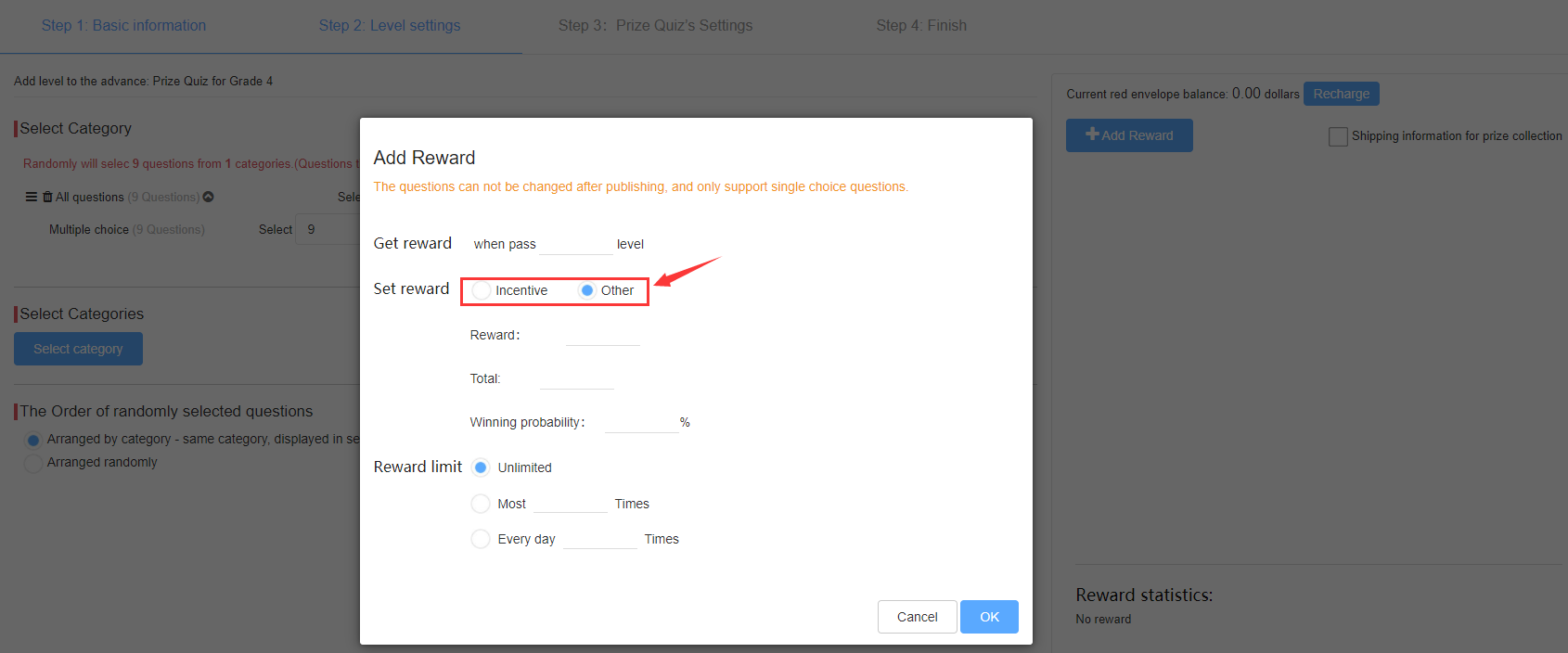
Der nächste Schritt besteht darin, die entsprechende Punktzahl für die richtigen Antworten hinzuzufügen. Klicken Sie auf „Belohnung hinzufügen“ und legen Sie die Anreize und das Feedback fest. Klicken Sie auf „Speichern“, um die Anzahl der Fragen mit Punkten zu markieren. Sobald Sie das getan haben, können Sie mit dem nächsten Schritt fortfahren! Klicken Sie auf „Speichern und Weiter“, um fortzufahren.
Schritt 5: Anpassen der Quizeinstellungen
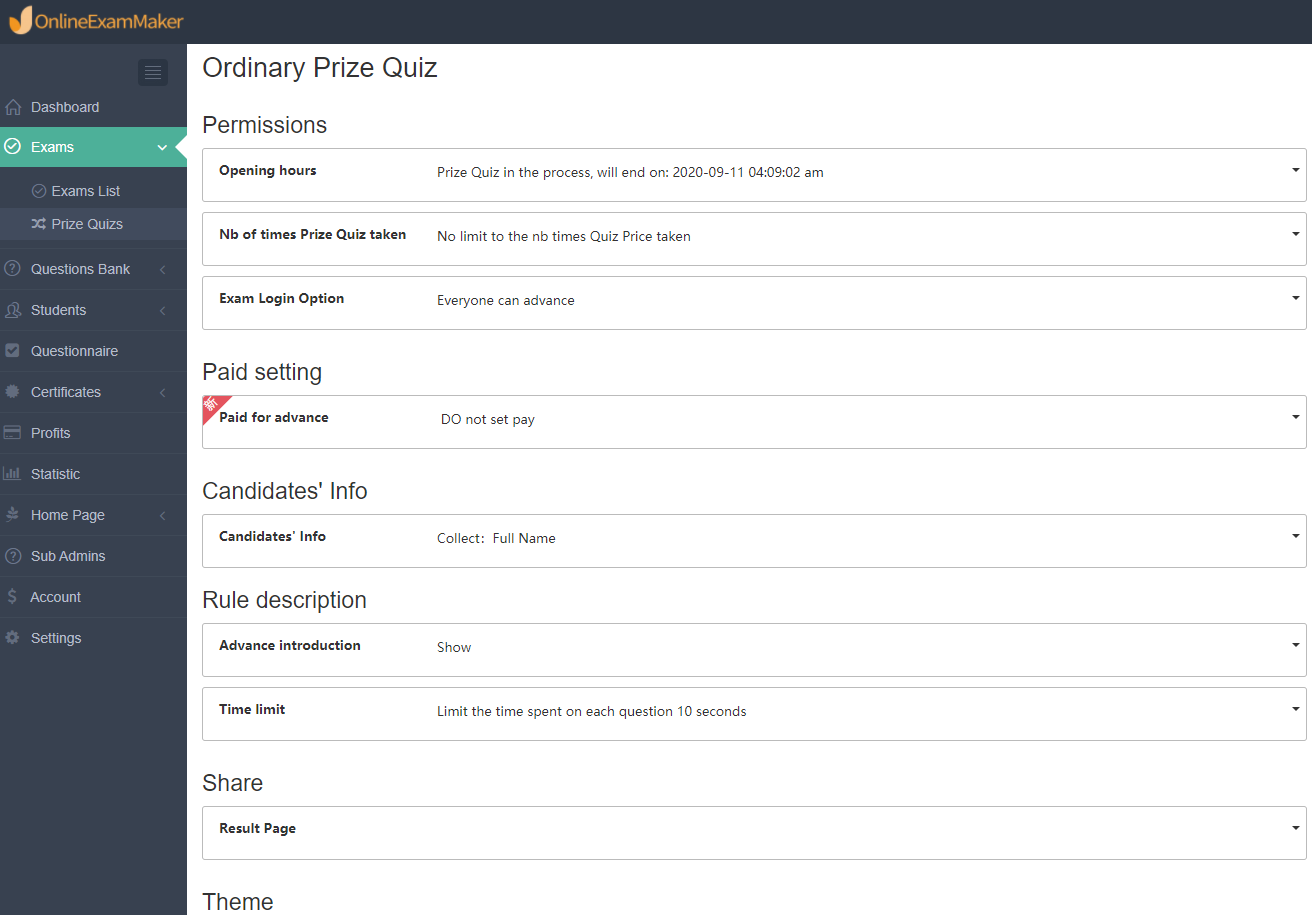
In diesem Schritt müssen Sie den Zeitplan und die Regeln Ihres Quiz anpassen. Sie können Ihre Bedingungen und Richtlinien festlegen. Und Sie können die Anzahl der möglichen Versuche ändern. Die Anmeldeoptionen für die Prüfung bieten zwei Möglichkeiten: Jeder Student kann weiterkommen, oder nur einige wenige. Sie können das Quiz sogar mit einem Thema und einer Kopfzeile anpassen! Nachdem Sie die Einstellungen nach Ihren Wünschen geändert haben, klicken Sie auf „Speichern“, um den Entwurf zu erstellen.
Schritt 6: Veröffentlichen und teilen Sie das Quiz

Gehen Sie als Nächstes zur linken Seite Ihres Dashboards und klicken Sie auf „Prüfungen“. Klicken Sie anschließend erneut auf „Preisquiz“ und suchen Sie nach dem von Ihnen erstellten Quiz. Wenn Sie es gefunden haben, klicken Sie auf „Veröffentlichen“, um es zu veröffentlichen.
Sie können es über den benutzerdefinierten Link oder QR-Code mit Ihren Schülern teilen. Und jetzt haben Sie Ihr ganz eigenes Kahoot-ähnliches Quiz!
Best Practices für die Erstellung eines Kahoot-ähnlichen Quiz
Legen Sie Quizpreise fest
Lehrer können für Quizteilnehmer, die das Quizspiel gewinnen, einen Quizpreis vergeben, um mehr Teilnehmer zur Teilnahme am Online-Quiz zu motivieren.
Geben Sie klare Anweisungen
Kommunizieren Sie die Regeln und Anweisungen zu Beginn des Quiz klar und deutlich. Erklären Sie, wie die Teilnehmer antworten sollen, ob es Zeitlimits gibt und wie die Bewertung funktioniert.
Verwenden Sie Humor und Kreativität
Bringen Sie etwas Humor oder Kreativität in Ihre Fragen und Antwortmöglichkeiten ein. Dies kann das Quiz für die Teilnehmer unterhaltsamer und unvergesslicher machen.
Fördern Sie die Zusammenarbeit
Erwägen Sie die Einbindung von Team- oder Gruppenfragen, um die Zusammenarbeit zwischen den Teilnehmern zu fördern. Dies kann den Sinn für Teamarbeit und Kameradschaft fördern.
Erstellen Sie einen Quiz-QR-Code
Erstellen Sie einen scannbaren QR-Code für Ihr Kahoot-ähnliches Quiz und teilen Sie ihn mit einer Gruppe oder sozialen Plattformen. Jeder mit einem Mobiltelefon kann den QR-Code scannen, um am Quizspiel teilzunehmen.
FAQ zu Kahoot-ähnlichen Quizzen
Was ist Kahoot! und wie funktioniert es?
Kahoot! ist eine spielbasierte Lernplattform, die es Pädagogen ermöglicht, Quizze, Umfragen und Diskussionen zu erstellen. Die Teilnehmer nehmen mit einer eindeutigen Spiel-PIN an Spielen teil und beantworten Fragen in Echtzeit über ihre Geräte.
Benötigen Teilnehmer ein Konto, um einem Kahoot beizutreten? Spiel?
Nein, Teilnehmer benötigen kein Konto, um einem Kahoot beizutreten! Spiel. Zur Teilnahme genügt die Eingabe der vom Veranstalter bereitgestellten Spiel-PIN.
Kann Kahoot! für Fern- oder Online-Lernen genutzt werden?
Ja, Kahoot! unterstützt Fern- und Online-Lernen. Pädagogen können Spiele virtuell veranstalten und Teilnehmer können von verschiedenen Standorten aus mit ihren Geräten daran teilnehmen.
Kann ich den Inhalt und das Thema meines Kahoot! anpassen? Quiz?
Ja, Lehrkräfte können den Inhalt, einschließlich Fragen, Bilder und Videos, anpassen. Kahoot! ermöglicht auch die Anpassung von Themen, um Quizze optisch ansprechend zu gestalten.
Ist Kahoot! kostenlos nutzbar?
Kahoot! bietet eine kostenlose Basisversion mit wesentlichen Funktionen. Die Plattform bietet mehrere Abonnementpläne für Bildung und Unternehmen. Die Bildungspläne von Kahoot! reichen von 3,99 $/Monat pro Lehrer bis 9,99 $/Monat pro Lehrer.
Gibt es Alternativen zu Kahoot!?
Ja, es gibt andere spielbasierte Lernplattformen wie Quizizz und OnlineExamMaker. OnlineExamMaker ist die beste kostenlose Online-Quizsoftware-Alternative zu Kahoot!. Sie verfügt über einen Online-Frageneditor, ein Überwachungstool und ein Lernermanagementsystem, mit dem Benutzer in wenigen Minuten ansprechende, preisgekrönte Quizfragen erstellen können.